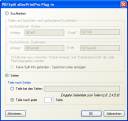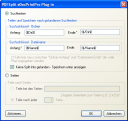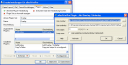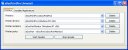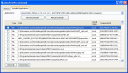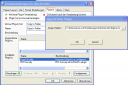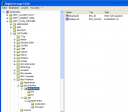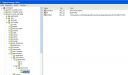PDFSplit – eDocPrint Pro Plugin – neue Version – sowie 64bit Version verfügbar
Neu implementiert wurden Funktionen um das über den Druckvorgang erzeugte PDF Dokument entweder an Hand einer vorgegebenen Liste von Seitennummern oder alle „x Seiten“ zu teilen – z.b.: 1,3,8,15 – würde das Dokument an den Seiten 1,3,8 und 15 teilen und aus den Gesamtdokument vier Einzeldokumente erzeugen. Dabei wird an den Ursprungsnamen ein Zähler (001, 002, 003, 004 usw.) angehängt.
Die neue Version ist jetzt auch als 64bit Version verfügbar.
Download – PDFSplit eDocPrintPro Plugin – 32bit >>>
Download – PDFSplit eDocPrintPro Plugin – 64bit >>>